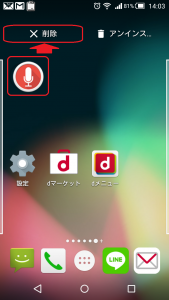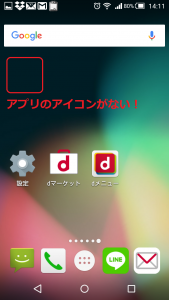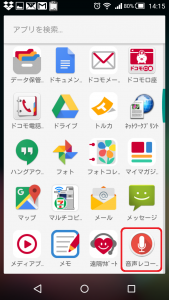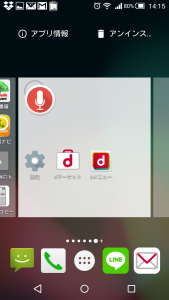スマホ(android)のアプリのアイコンを隠したい…
・内緒にしておきたいアプリがある
・家族にアプリを見られたくない
と、悩んではいませんか?
確かに「おせっかいな人」ってどこにでも存在します。
忍者のように表れては他人のスマホをのぞいてブツブツ文句をたれたり、使っているアプリにケチをつけたり…。
そういう人にスマホのアイコンを見られたくないですよね。
そこで本日は、スマホ(android)のアプリのアイコンを隠すアプリの使い方について紹介していきますね~。
アプリを非表示にする1番簡単な方法
「アプリを非表示にしたい!」
といってもアンインストールしてスマホから消去してしまうのではなく、スマホのトップ画面から隠す方法を紹介します。
手順はとっても簡単!わずか1ステップ!
実際にやってみますね!
※今回使用する機種はSH-04Gです。
まず、スマホのトップ画面から隠したいアプリを選んで「長押し」します。
そうすると、
・削除
・アンインストール
の2つの表示が出てきますね。
ここでアンインストールをしてしまうとアプリがスマホから消えてしまいますので、決してやらないでください。
トップ画面のアイコンを消したいだけですので、この場合は、「削除」を選んでその場所にアプリを運んでいきましょう!
そうすると、スマホのトップ画面からアプリのアイコンが消えてしまいます。
これって、スマホ(android)からアプリの存在自体が消えてしまったのではないのです。
トップ画面のアイコンが消えただけ。
なので、アプリ自体はスマホの中にちゃんと存在していますよ~。
スマホのアプリ一覧から確認してみますね。
アプリ一覧を開くと…ちゃんとありました!
これでアプリはしっかりとスマホの中に存在していますので安心ですね。
アプリがスマホから消えたのではなく、アプリのアイコンがトップ画面から消えただけ、というのが確認出来ると思います。
では逆に、トップ画面から隠したアイコンをもとに戻すのにはどうしたら良いのでしょうか?
隠したアイコンを元に戻す方法
スマホのトップ画面から隠したアイコンをもとに戻すのも、とっても簡単ですよ!
まず最初はアイコン一覧の画面から、トップ画面に表示させたいアイコンを選んで長押しします。
そうするとアイコン一覧からトップ画面に画面が切り替わります。
トップ画面が出てきたらアイコンを表示させたい場所までアイコンを長押ししたまま移動させます。
で、場所が決まったら長押しを離すと、その場所にアイコンは表示されます。
まとめ
いかがでしたか?
スマホのトップ画面からアイコンを非表示にしたり表示させる方法ですが…簡単だったのではないでしょうか?
ですが「削除」を使うのはちょっと心配…であれば、最初はいらなくなったアプリで試してみて、それで大丈夫なようでしたらやってみてください。
これでスマホの画面もスッキリしますね。
本日の記事は以上です。
最後までお付き合い頂き、ありがとうございます。